Excelでセルからアルファベット文字を削除するにはどうすればよいですか?
例えば、Excelの範囲からすべてのアルファベット文字を削除する必要があるとします。「lucase 13654698745」というデータがセルにある場合、それを「13654698745」にしたい場合、どのようにしてセルからすべてのアルファベット文字を迅速に削除できますか?この問題に対処するための良いアイデアはありますか?
VBAコードを使用してセルからすべてのアルファベット文字を削除する
Kutools for Excelを使用してワンクリックですべてのアルファベット文字を削除する
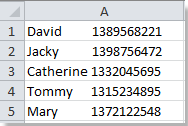 | 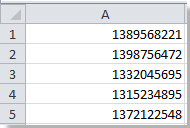 |
VBAコードを使用してセルからすべてのアルファベット文字を削除する
Excelで関数を使用してアルファベット文字を削除するのは難しいため、VBAコードを使用して解決することができます。次の手順でVBAを使用してすべてのアルファベット文字を削除できます。
1. [開発] > [Visual Basic] をクリックするか、Alt + F11を押して新しいMicrosoft Visual Basic for Applicationsウィンドウを開き、[挿入] > [モジュール] をクリックして、次のコードを入力します:
VBA: アルファベット文字を削除:
Sub RemoveAlphas()
'Updateby20131129
Dim Rng As Range
Dim WorkRng As Range
On Error Resume Next
xTitleId = "KutoolsforExcel"
Set WorkRng = Application.Selection
Set WorkRng = Application.InputBox("Range", xTitleId, WorkRng.Address, Type:=8)
For Each Rng In WorkRng
xOut = ""
For i = 1 To Len(Rng.Value)
xTemp = Mid(Rng.Value, i, 1)
If xTemp Like "[a-z.]" Or xTemp Like "[A-Z.]" Then
xStr = ""
Else
xStr = xTemp
End If
xOut = xOut & xStr
Next i
Rng.Value = xOut
Next
End Sub
3. 次に ![]() ボタンをクリックしてコードを実行します。作業する範囲を選択するためのポップアップダイアログが表示されます。スクリーンショットをご覧ください:
ボタンをクリックしてコードを実行します。作業する範囲を選択するためのポップアップダイアログが表示されます。スクリーンショットをご覧ください:
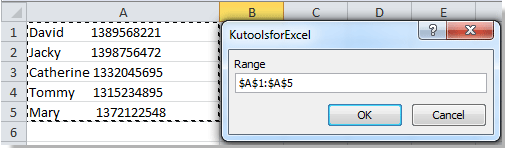 .
.
4. [OK]をクリックすると、すべてのアルファベット文字が削除されます。
Kutools for Excelを使用してワンクリックですべてのアルファベット文字を削除する
Kutools for Excel: 300以上の便利なExcelアドインがあり、30日間無制限で無料試用可能です。今すぐ入手
このユーティリティを適用するには、Kutools > テキスト > 文字削除 をクリックしてください。スクリーンショットをご覧ください:
ステップ1. 処理したい範囲を選択します。
ステップ2. Kutools > 編集グループ内のテキストツール > 文字削除 をクリックし、ポップアップする文字削除ダイアログでアルファベットをチェックします。スクリーンショットをご覧ください:

ステップ3. [OK]または[適用]をクリックして、範囲内のすべてのアルファベットを削除します。
このユーティリティは、数値文字、非数値文字、非表示文字などを削除することもできます。
Kutools for Excelの文字削除に関する詳細情報は、こちらをご覧ください:文字削除
関連記事:
最高のオフィス業務効率化ツール
| 🤖 | Kutools AI Aide:データ分析を革新します。主な機能:Intelligent Execution|コード生成|カスタム数式の作成|データの分析とグラフの生成|Kutools Functionsの呼び出し…… |
| 人気の機能:重複の検索・ハイライト・重複をマーキング|空白行を削除|データを失わずに列またはセルを統合|丸める…… | |
| スーパーLOOKUP:複数条件でのVLookup|複数値でのVLookup|複数シートの検索|ファジーマッチ…… | |
| 高度なドロップダウンリスト:ドロップダウンリストを素早く作成|連動ドロップダウンリスト|複数選択ドロップダウンリスト…… | |
| 列マネージャー:指定した数の列を追加 |列の移動 |非表示列の表示/非表示の切替| 範囲&列の比較…… | |
| 注目の機能:グリッドフォーカス|デザインビュー|強化された数式バー|ワークブック&ワークシートの管理|オートテキスト ライブラリ|日付ピッカー|データの統合 |セルの暗号化/復号化|リストで電子メールを送信|スーパーフィルター|特殊フィルタ(太字/斜体/取り消し線などをフィルター)…… | |
| トップ15ツールセット:12 種類のテキストツール(テキストの追加、特定の文字を削除など)|50種類以上のグラフ(ガントチャートなど)|40種類以上の便利な数式(誕生日に基づいて年齢を計算するなど)|19 種類の挿入ツール(QRコードの挿入、パスから画像の挿入など)|12 種類の変換ツール(単語に変換する、通貨変換など)|7種の統合&分割ツール(高度な行のマージ、セルの分割など)|… その他多数 |
Kutools for ExcelでExcelスキルを強化し、これまでにない効率を体感しましょう。 Kutools for Excelは300以上の高度な機能で生産性向上と保存時間を実現します。最も必要な機能はこちらをクリック...
Office TabでOfficeにタブインターフェースを追加し、作業をもっと簡単に
- Word、Excel、PowerPointでタブによる編集・閲覧を実現。
- 新しいウィンドウを開かず、同じウィンドウの新しいタブで複数のドキュメントを開いたり作成できます。
- 生産性が50%向上し、毎日のマウスクリック数を何百回も削減!
全てのKutoolsアドインを一つのインストーラーで
Kutools for Officeスイートは、Excel、Word、Outlook、PowerPoint用アドインとOffice Tab Proをまとめて提供。Officeアプリを横断して働くチームに最適です。
- オールインワンスイート — Excel、Word、Outlook、PowerPoint用アドインとOffice Tab Proが含まれます
- 1つのインストーラー・1つのライセンス —— 数分でセットアップ完了(MSI対応)
- 一括管理でより効率的 —— Officeアプリ間で快適な生産性を発揮
- 30日間フル機能お試し —— 登録やクレジットカード不要
- コストパフォーマンス最適 —— 個別購入よりお得